League of Legends generalmente presenta a los usuarios un código de error 004 en el que el cliente declara que el parche del juego ha fallado. El mensaje de error indica además que reiniciar el juego podría solucionar el problema. Parchear es un acto de agregar fragmentos de código al juego para mejorar el juego, corregir errores e introducir nuevas funciones.
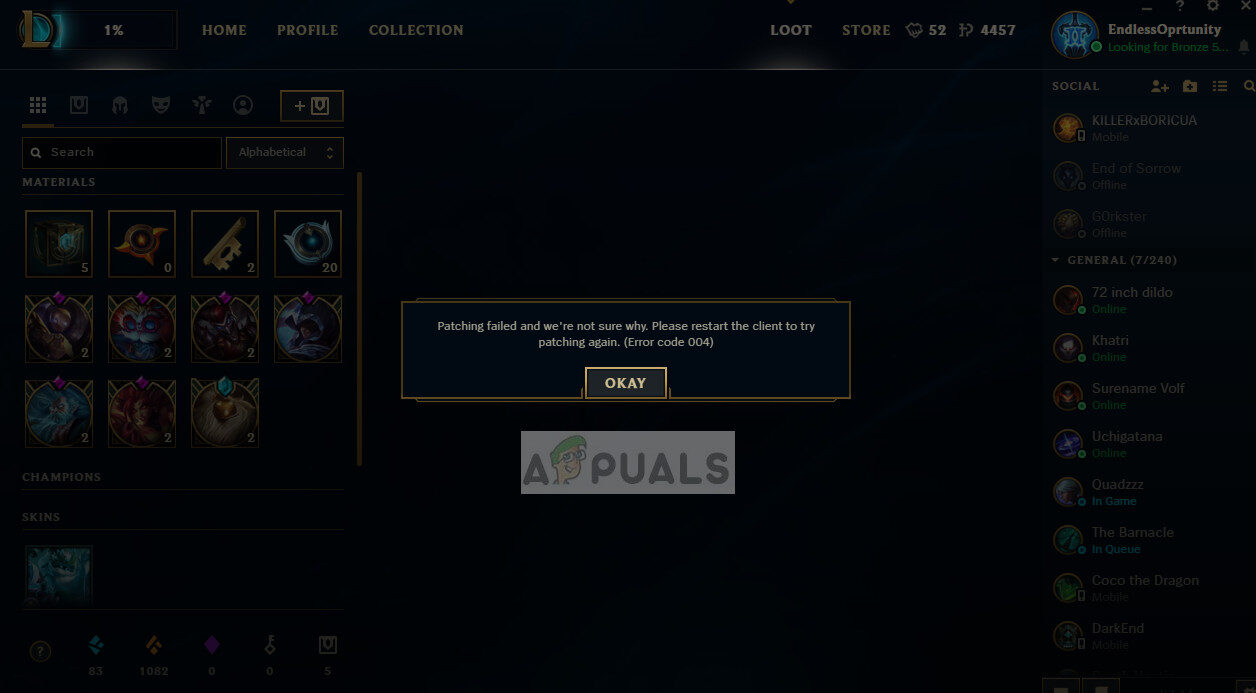
El código de error 004 puede ocurrirle a cualquier jugador al actualizar su League of Legends (LoL) y las correcciones son bastante sencillas. La mayoría de las veces, el problema se soluciona simplemente reiniciando el cliente del juego e intentando parchear nuevamente. Si el reinicio simple no funciona, puede seguir adelante con las siguientes soluciones.
¿Qué causa el código de error 004 en League of Legends?
El código de error 004 en League of Legends puede ocurrir por diferentes motivos, ya que está relacionado con la actualización o parcheo del juego. Éstos son algunos de ellos:
-
El juego no tiene privilegios de administrador y la computadora no te permite parchear.
-
No hay suficiente espacio en su disco duro. El parche siempre requiere un poco de espacio adicional para que pueda descargar el código y luego implementarlo.
-
La instalación del juego está dañada y debe repararse.
-
El cliente del juego está roto y necesita ser reemplazado.
-
Puede haber un software antivirus que bloquee varias acciones realizadas por el juego al descargar el parche e instalarlo. También se informó que Windows Defender / Firewall causó problemas.
-
Los archivos de configuración de LoL están dañados y deben reemplazarse. Los archivos de configuración son únicos para cada usuario y si alguno de los archivos no funciona correctamente, puede encontrarse con el problema.
-
No hay una buena conexión a Internet o hay problemas de DNS
Antes de comenzar con las soluciones, asegúrese de que tiene una cuenta de administrador en su computadora y que tiene una buena conexión a Internet que no pertenece a ninguna organización. Si está usando una conexión a Internet detrás de un firewall o usando una red de área local de un instituto, puede experimentar este problema ya que algunas acciones de la red están restringidas en estos casos. Una vez que esté absolutamente seguro de que tiene una conexión a Internet abierta, solo entonces puede continuar.
Solución 1: inicie el juego como administrador
Antes de intentar algo técnico, debes intentar iniciar el juego como administrador. Hágalo incluso si está registrado como administrador. Windows ha ajustado la correa sobre lo que pueden hacer las aplicaciones de terceros con permisos limitados. Por lo tanto, en algunos casos, el parche falla solo porque no tiene privilegios de administrador.
-
Haz clic derecho en el lanzador del juego y selecciona Propiedades.
-
Una vez en Propiedades, haga clic en la pestaña Compatibilidad y marque la opción Ejecutar este programa como administrador.

-
Presione Aplicar para guardar los cambios y salir. Ahora intente iniciar el juego nuevamente y vea si el problema se resuelve. Incluso puedes intentar iniciar el juego en modo de compatibilidad y ver si hay alguna diferencia.
Solución 2: compruebe el espacio en el disco duro
Otra razón importante por la que el parche podría fallar es porque no hay mucho espacio en el disco duro donde está instalada la aplicación. Esto es común porque la mayoría de los usuarios instalan el juego en su disco C local y dado que ya está atascado, puede haber escasez de espacio.

Presione Windows + E para iniciar el Explorador de archivos y haga clic en Esta PC en la barra de navegación izquierda. Ahora verifique, a partir de la información debajo de cada unidad, si hay suficiente espacio. Si no lo hay, puede limpiar la basura y eliminar el exceso de programas y luego intentar parchear nuevamente después de reiniciar su computadora.
Solución 3: verifique su software antivirus
Como se menciona en las causas, se sabe que el software antivirus causa problemas al parchear el juego. Dado que la aplicación de parches implica la descarga de software adicional y después de alterar la instalación existente, combine el código. Si el antivirus lo considera una amenaza o un falso positivo, no podrá realizar ninguna de estas acciones.
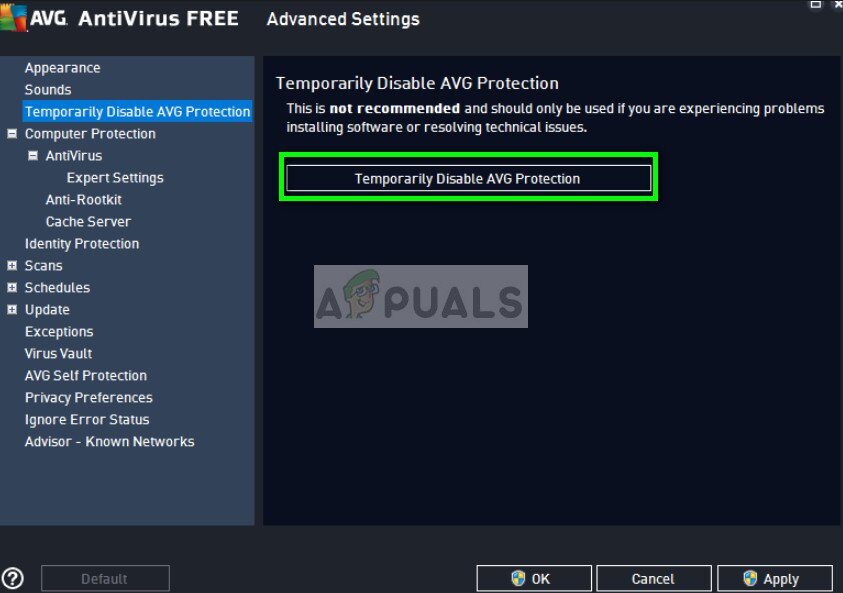
Puede consultar nuestro artículo Cómo deshabilitar el antivirus y apagar temporalmente el software antivirus. Si la desactivación del antivirus funciona, puede agregar una excepción y volver a activarla. Tenga en cuenta que, además de los programas antivirus de terceros, también se sabe que Windows Defender / Firewall causa problemas. Algunos antivirus notables incluyen AVG Free.
Solución 4: borre los archivos de configuración del juego
Si las tres soluciones no funcionan, puedes intentar eliminar los archivos de configuración del juego. Estos archivos de configuración contienen configuraciones que el juego consulta antes de cargar. Es un tipo de almacenamiento temporal de la configuración que requiere el juego mientras se inicia.
Se sabe que los archivos de configuración se corrompen o se dañan de vez en cuando. Intentaremos eliminar los archivos de configuración y veremos si esto resuelve el problema.
-
Abre Riot Games desde el directorio donde está instalado y luego de abrir League of Legends, abre la carpeta Config.
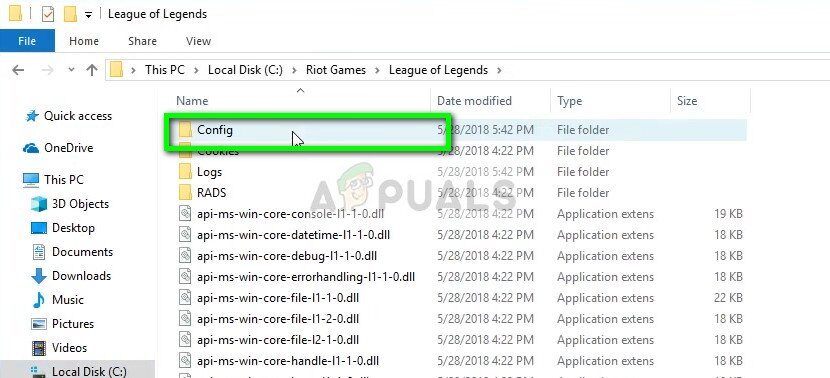
-
Ahora borre la entrada $ 0027 game.cfg $ 0027. Incluso puede cortarlo, pegarlo en un lugar diferente para poder reemplazarlo si algo sale mal.
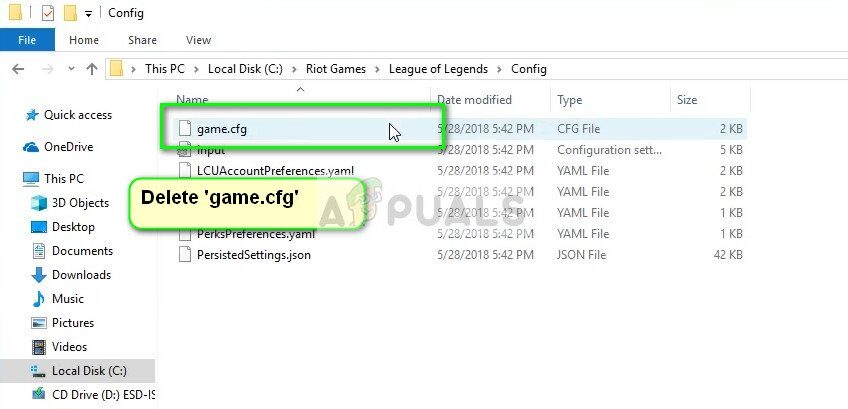
-
Ahora regrese al directorio principal de League of Legends y navegue a RADS> proyectos> league_client> lanzamientos. Elimina la carpeta de la última versión presente.
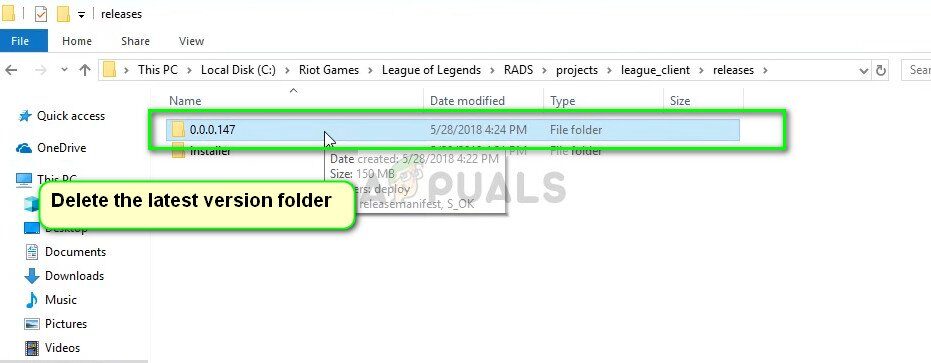
-
Ahora cierra la ventana e inicia el juego con el lanzador. Preferiblemente como administrador.
Solución 5: use la herramienta de reparación Hextech
Hextech es el editor de League of Legends y, como muchos otros editores, también contiene una herramienta de reparación que se puede utilizar para reparar discrepancias en el juego o en el cliente. El mecanismo de reparación buscará en todos los módulos ya instalados y comparará sus propiedades con el manifiesto maestro. Si alguno está fuera de lugar, será reparado.
-
Descargue la herramienta de reparación Hextech del sitio web oficial. Una vez descargado, haga clic derecho y seleccione Ejecutar como administrador.
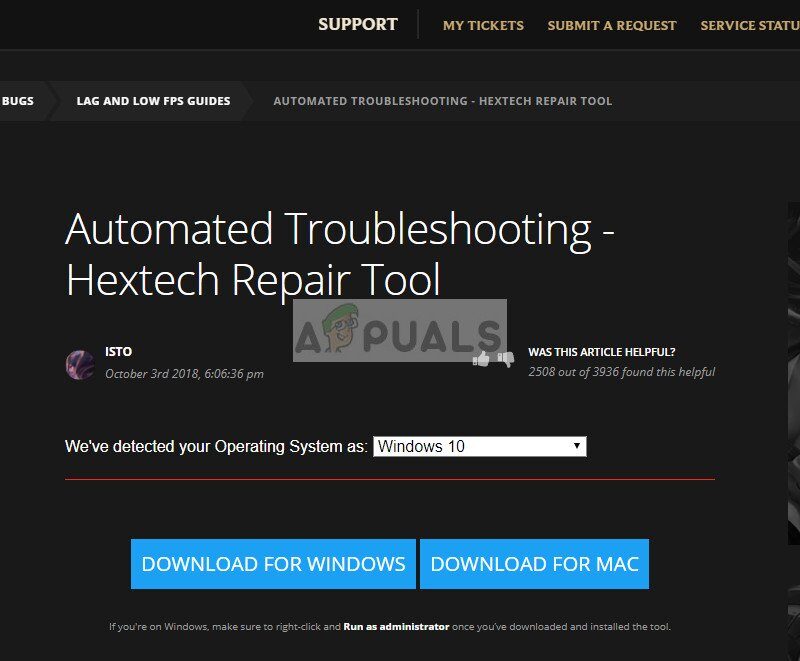
-
Ahora marque la opción Force Repatch y haga clic en Iniciar. Espere a que finalice el proceso.
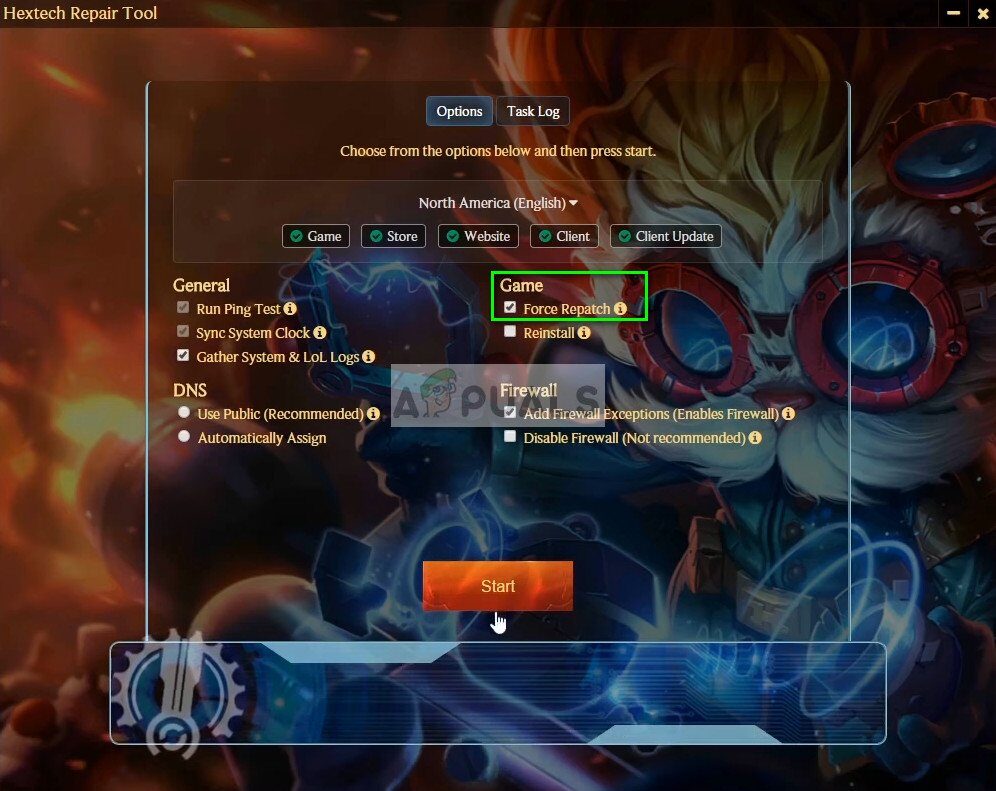
-
Cuando se complete el progreso, reinicie su computadora y vea si el problema está resuelto. También puede manipular la configuración del Firewall e incluso deshabilitarlo temporalmente para ver si es el problema.
Solución 6: Configuración de DNS de Google
Si todos los métodos anteriores no parecen funcionar, puede intentar configurar el DNS (servidor de nombres de dominio) de Google en su configuración de Internet y luego intentar parchear League of Legends. El parche también puede fallar si su computadora no puede encontrar automáticamente los servidores DNS correctos. Esta configuración garantizará que esto no suceda.
Además, puede intentar limpiar su configuración de Internet y actualizar su dirección IP. Además, intente cambiar su conexión de red y vuelva a intentarlo.
-
Presione Windows + R, escriba »panel de control» en el cuadro de diálogo y presione Entrar.
-
Una vez en el panel de control, haga clic en el subtítulo »Red e Internet«.
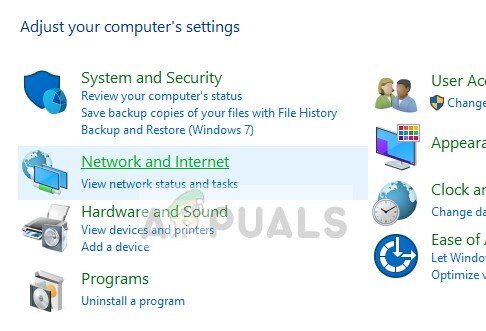
-
Seleccione «Centro de redes y recursos compartidos» en la siguiente ventana en la que se encuentra.
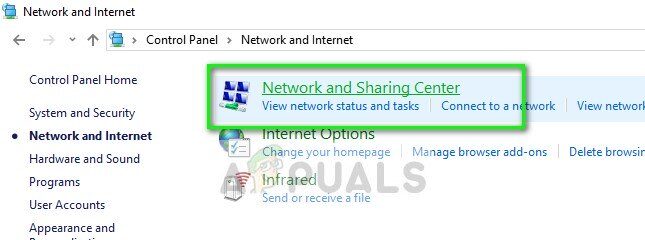
-
Aquí encontrará la red a la que está conectado. Haga clic en la red presente en forma de »Conexiones» como se muestra en la siguiente captura de pantalla.

-
Ahora haga clic en »Propiedades» presente en la parte inferior de la pequeña ventana que aparece.
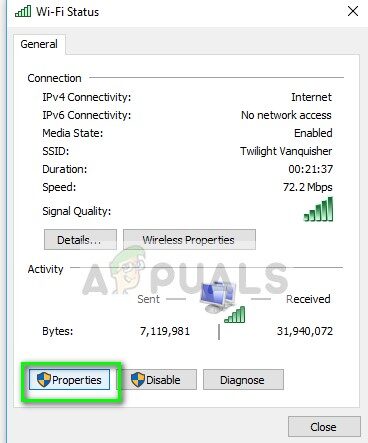
-
Haga doble clic en »Protocolo de Internet versión 4 (TCP / IPv4)» para que podamos cambiar el servidor DNS.
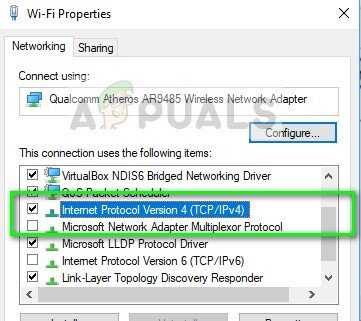
-
Haga clic en »Usar las siguientes direcciones de servidor DNS:» para que los cuadros de diálogo siguientes sean editables. Ahora establezca los valores de la siguiente manera:
Servidor DNS preferido: 8.8.8.8 Servidor DNS alternativo: 8.8.4.4
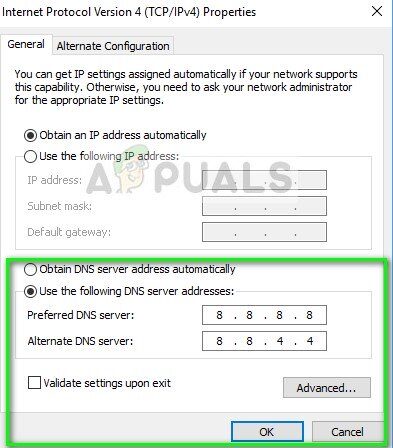
-
Presione OK para guardar los cambios y salir. Ahora reinicie su computadora y vea si esto resolvió su problema.
Si todas estas soluciones no funcionan, puede ejecutar Hextech Repair Tool como en la Solución 5 y reinstalar el juego. También puede intentar descargar una copia nueva y, después de eliminar la existente de su computadora, instalarla.
Post relacionados:
- ▷ ¿Cómo soluciono el código de error «WS-37403-7» en PlayStation 4?
- ▷ Cómo reparar el código de error 20006 de Fortnite
- ⭐ ¿Cómo descargar GarageBand para Windows?
- ▷ ¿Qué es msdia80.dll y debo eliminarlo?
- ⭐ ¿Cómo solucionar el error 400 de YouTube?
- ▷ Cómo reparar el bloqueo al intentar copiar archivos de arranque






